arena仿真详细教程
- 格式:doc
- 大小:10.70 MB
- 文档页数:60
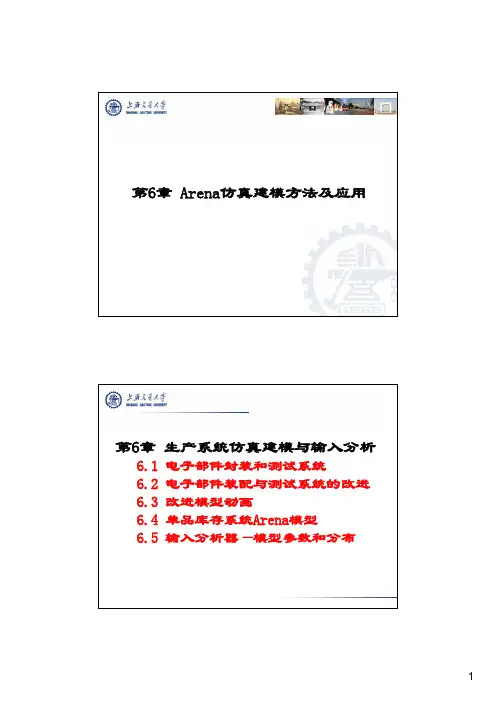

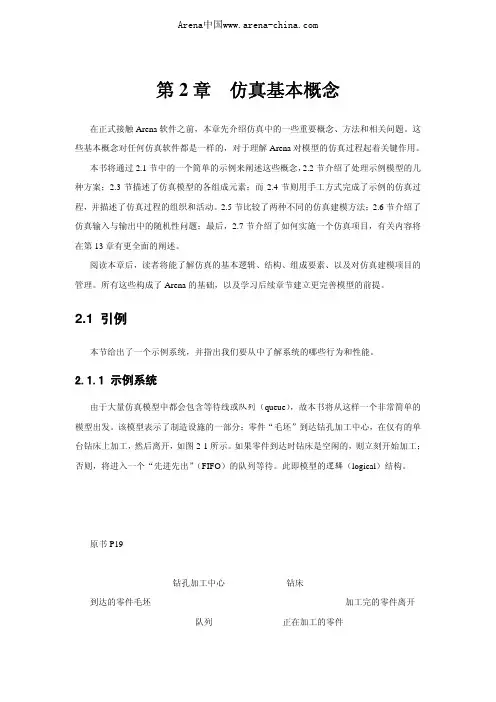
第2章仿真基本概念在正式接触Arena软件之前,本章先介绍仿真中的一些重要概念、方法和相关问题。
这些基本概念对任何仿真软件都是一样的,对于理解Arena对模型的仿真过程起着关键作用。
本书将通过2.1节中的一个简单的示例来阐述这些概念,2.2节介绍了处理示例模型的几种方案;2.3节描述了仿真模型的各组成元素;而2.4节则用手工方式完成了示例的仿真过程,并描述了仿真过程的组织和活动。
2.5节比较了两种不同的仿真建模方法;2.6节介绍了仿真输入与输出中的随机性问题;最后,2.7节介绍了如何实施一个仿真项目,有关内容将在第13章有更全面的阐述。
阅读本章后,读者将能了解仿真的基本逻辑、结构、组成要素、以及对仿真建模项目的管理。
所有这些构成了Arena的基础,以及学习后续章节建立更完善模型的前提。
2.1 引例本节给出了一个示例系统,并指出我们要从中了解系统的哪些行为和性能。
2.1.1 示例系统由于大量仿真模型中都会包含等待线或队列(queue),故本书将从这样一个非常简单的模型出发。
该模型表示了制造设施的一部分:零件“毛坯”到达钻孔加工中心,在仅有的单台钻床上加工,然后离开,如图2-1所示。
如果零件到达时钻床是空闲的,则立刻开始加工;否则,将进入一个“先进先出”(FIFO)的队列等待。
此即模型的逻辑(logical)结构。
原书P19钻孔加工中心钻床到达的零件毛坯加工完的零件离开队列正在加工的零件图2-1 简单加工系统还要对模型给定一些数值(numerical)成分,包括仿真是如何开始和结束的。
首先,要确定最为基础的基准时间单位:本书将全部用分钟来计量时间。
采用什么样的时间单位在逻辑上是无关紧要的,所以可针对待研究的系统特点选取最合适、熟悉和方便的时间单位1。
虽然可根据需要或方便使用不同的单位表示模型的输入时间量,如用分钟表示平均服务时间,用小时表示机器平均无故障时间,但在计算时,所有的时间都要转换为基准单位。

第5章Arena建模基本操作5.1 Arena建模概述5.1.1Arena功能与特点Arena是一种支持用于离散事件仿真可视化交互式仿真软件(VIS)。
应用Arena,用户可以交互地建立模型,创建系统的动画,运行仿真器,收集仿真输出的数据,创建查看需要的统计报告。
Arena还包括输入分析器,它是一个输入数据分析的工具。
用流程图将系统表示成实体相关活动的逻辑网络。
Arena通过完整层次化结构(hierarchical)保持了建模的灵活性。
Arena支持分层建模,即一些模型元素可以代表一个下层模型;下层模型可以包含更深一层的模型。
分层建模可以将复杂的模型分解成更小更容易理解的模型单元。
5.1 Arena建模概述5.1.1Arena功能与特点提供了13个(Arena10.0)建模模板(Template),每个模板中提供了许多用于图形仿真建模与分析的模块(Module),将这些模块组合起来就能构建出各种不同的仿真模型(Model)。
为了便于组织和显示,各模块按类型组合在一个面板(Panel)中构成模板。
通过面板间的切换,可以很方便地找到所有的仿真建模构件集。
不同模板的面板中的模块可以在同一个模型中混合使用。
Arena是与微软Office兼容的产品,它的工具栏和菜单栏与Office是类似的。
同时Arena使用网络化多媒体动画技术(OLE 动画)和VBA视窗技术与桌面应用程序的整合。
嵌入在流程导航工具Visio里的接口使得用Visio画的流程图可以自动导入Arena中。
5.1 Arena建模概述5.1.1Arena功能与特点Arena应用领域✓物流领域,Arena的应用涉及从供应商到客户的整个供应链,包括供应商管理、库存管理、制造过程、分销物流、配送中心选址规划/商务过程以及客户服务等。
✓制造过程仿真:①生产过程中的工艺过程计划、设备布置等;②生产管理中的生产计划、库存管理;③制造过程的经济性、风险性分析,辅助企业投资决策;④各种先进制造模式如虚拟组织及敏捷供应链管理的可视化仿真等。
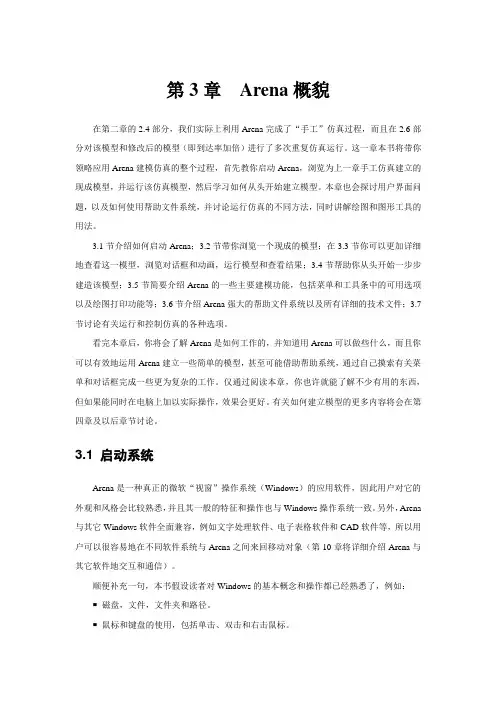
第3章Arena概貌在第二章的2.4部分,我们实际上利用Arena完成了“手工”仿真过程,而且在2.6部分对该模型和修改后的模型(即到达率加倍)进行了多次重复仿真运行。
这一章本书将带你领略应用Arena建模仿真的整个过程,首先教你启动Arena,浏览为上一章手工仿真建立的现成模型,并运行该仿真模型,然后学习如何从头开始建立模型。
本章也会探讨用户界面问题,以及如何使用帮助文件系统,并讨论运行仿真的不同方法,同时讲解绘图和图形工具的用法。
3.1节介绍如何启动Arena;3.2节带你浏览一个现成的模型;在3.3节你可以更加详细地查看这一模型,浏览对话框和动画,运行模型和查看结果;3.4节帮助你从头开始一步步建造该模型;3.5节简要介绍Arena的一些主要建模功能,包括菜单和工具条中的可用选项以及绘图打印功能等;3.6节介绍Arena强大的帮助文件系统以及所有详细的技术文件;3.7节讨论有关运行和控制仿真的各种选项。
看完本章后,你将会了解Arena是如何工作的,并知道用Arena可以做些什么,而且你可以有效地运用Arena建立一些简单的模型,甚至可能借助帮助系统,通过自己摸索有关菜单和对话框完成一些更为复杂的工作。
仅通过阅读本章,你也许就能了解不少有用的东西,但如果能同时在电脑上加以实际操作,效果会更好。
有关如何建立模型的更多内容将会在第四章及以后章节讨论。
3.1 启动系统Arena是一种真正的微软“视窗”操作系统(Windows)的应用软件,因此用户对它的外观和风格会比较熟悉,并且其一般的特征和操作也与Windows操作系统一致。
另外,Arena 与其它Windows软件全面兼容,例如文字处理软件、电子表格软件和CAD软件等,所以用户可以很容易地在不同软件系统与Arena之间来回移动对象(第10章将详细介绍Arena与其它软件地交互和通信)。
顺便补充一句,本书假设读者对Windows的基本概念和操作都已经熟悉了,例如: 磁盘,文件,文件夹和路径。
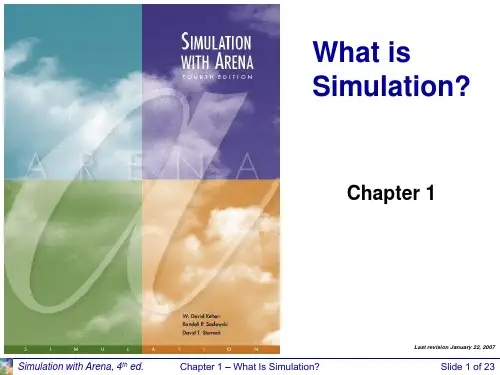
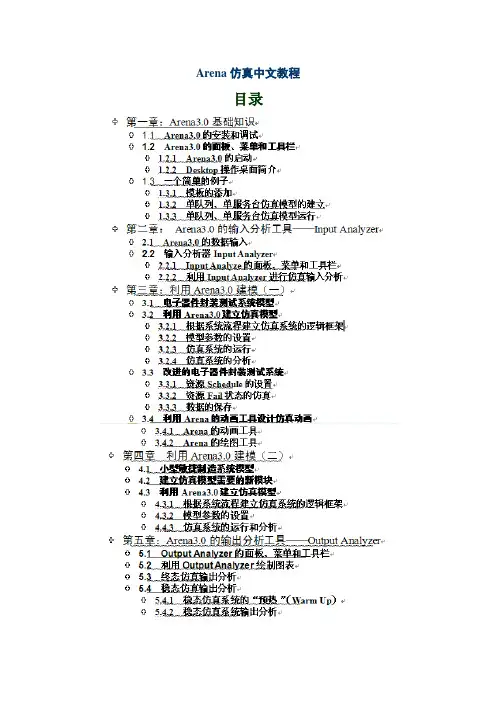
Arena仿真中文教程目录第一章:Arena3.0基础知识本节介绍Arena3.0安装到硬盘上以后如何创建Arena的工作环境。
1.1 Arena3.0的安装和调试Arena3.0的安装同一般的软件类似,打开disk1文件夹,双击应用文件Setup.exe运行安装程序,设置好安装路径后开始安装,安装结束后点击Finish完成安装。
如果是在Windows98操作系统下安装Arena3.0需要在安装前预装Visual Basic 6.0,否则,Arena3.0不能运行。
1.2 Arena3.0的面板、菜单和工具栏1.2.1 Arena3.0的启动在Arena安装完成后,Arena会在桌面上自动生成快捷方式的图标,双击图标即可进入Arena界面;同时,也可以在硬盘上的Arena\目录下双击Arena.exe文件进入。
在进入Arena后点击工具栏上的新建图标,打开Arena3.0的操作桌面(Desktop),如图1-1:图1-11.2.2 Desktop操作桌面简介1.操作桌面的结构Arena提供了十分方便的操作桌面以保证用户能够快速、简洁的建立仿真模型。
Arena的操作桌面主要由工具栏(Toolbars)、菜单栏、状态栏(Status bar)、建模界面组成。
下文对这几部分的主要功能将一一介绍。
2、工具栏:工具栏集中了我们建立仿真模型所要用到的主要工具,它由Standard(标准工具栏)、(视图工具栏)等组成,下面将注意介绍:●Standard:这个工具栏提供了新建、保存和打印等功能,如图1-2:图1-2●View:提供了视图功能,用户对建模区进行视图操作如图1-3:图1-3其中经常用到的功能有:Zoom in:放大Zoom out:缩小View All:建模区全部视图,即,以建立模型的全部视图。
View Previous:当前视图的前一视图。
View Region:选择视图区域。
●Arrange:Arena3.0为了用户能够创建生动、形象的动画,提供了功能齐全的绘图工具,Arrange工具栏(图1-4)就是为Arena的绘图提供支持的。
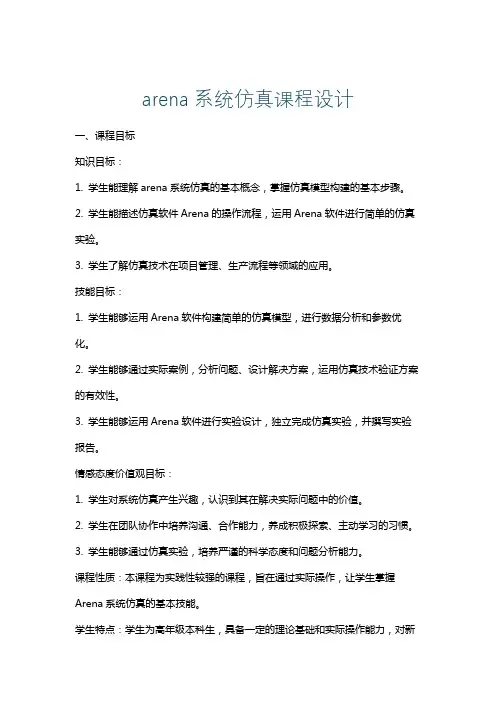
arena系统仿真课程设计一、课程目标知识目标:1. 学生能理解arena系统仿真的基本概念,掌握仿真模型构建的基本步骤。
2. 学生能描述仿真软件Arena的操作流程,运用Arena软件进行简单的仿真实验。
3. 学生了解仿真技术在项目管理、生产流程等领域的应用。
技能目标:1. 学生能够运用Arena软件构建简单的仿真模型,进行数据分析和参数优化。
2. 学生能够通过实际案例,分析问题、设计解决方案,运用仿真技术验证方案的有效性。
3. 学生能够运用Arena软件进行实验设计,独立完成仿真实验,并撰写实验报告。
情感态度价值观目标:1. 学生对系统仿真产生兴趣,认识到其在解决实际问题中的价值。
2. 学生在团队协作中培养沟通、合作能力,养成积极探索、主动学习的习惯。
3. 学生能够通过仿真实验,培养严谨的科学态度和问题分析能力。
课程性质:本课程为实践性较强的课程,旨在通过实际操作,让学生掌握Arena系统仿真的基本技能。
学生特点:学生为高年级本科生,具备一定的理论基础和实际操作能力,对新技术有较高的接受度。
教学要求:结合学生特点,注重理论与实践相结合,鼓励学生动手实践,培养实际应用能力。
通过课程学习,使学生在实际操作中掌握仿真技术,提高解决实际问题的能力。
教学过程中,注重培养学生的团队协作、沟通表达和问题分析能力。
二、教学内容1. Arena系统仿真基本概念:仿真模型、仿真引擎、事件调度等。
2. Arena软件操作流程:软件界面介绍、基本操作、模型构建与运行。
3. 常用仿真元素及其应用:实体、资源、队列、处理器、决策点等。
4. 仿真模型构建方法:识别系统元素、建立逻辑关系、设置参数、运行与调试。
5. 实际案例分析:项目管理系统、生产流程优化、物流配送等。
6. 数据分析与参数优化:输出分析、敏感度分析、优化算法应用。
7. 实验设计与实验报告撰写:设计实验方案、实施实验、分析结果、撰写报告。
教学大纲安排:第一周:Arena系统仿真基本概念介绍,软件安装与界面熟悉。
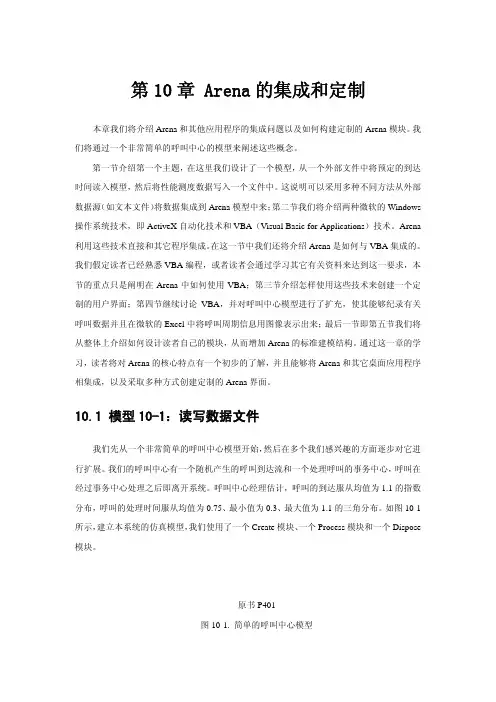
第10章 Arena的集成和定制本章我们将介绍Arena和其他应用程序的集成问题以及如何构建定制的Arena模块。
我们将通过一个非常简单的呼叫中心的模型来阐述这些概念。
第一节介绍第一个主题,在这里我们设计了一个模型,从一个外部文件中将预定的到达时间读入模型,然后将性能测度数据写入一个文件中。
这说明可以采用多种不同方法从外部数据源(如文本文件)将数据集成到Arena模型中来;第二节我们将介绍两种微软的Windows 操作系统技术,即ActiveX自动化技术和VBA(Visual Basic for Applications)技术。
Arena 利用这些技术直接和其它程序集成。
在这一节中我们还将介绍Arena是如何与VBA集成的。
我们假定读者已经熟悉VBA编程,或者读者会通过学习其它有关资料来达到这一要求,本节的重点只是阐明在Arena中如何使用VBA;第三节介绍怎样使用这些技术来创建一个定制的用户界面;第四节继续讨论VBA,并对呼叫中心模型进行了扩充,使其能够纪录有关呼叫数据并且在微软的Excel中将呼叫周期信息用图像表示出来;最后一节即第五节我们将从整体上介绍如何设计读者自己的模块,从而增加Arena的标准建模结构。
通过这一章的学习,读者将对Arena的核心特点有一个初步的了解,并且能够将Arena和其它桌面应用程序相集成,以及采取多种方式创建定制的Arena界面。
10.1 模型10-1:读写数据文件我们先从一个非常简单的呼叫中心模型开始,然后在多个我们感兴趣的方面逐步对它进行扩展。
我们的呼叫中心有一个随机产生的呼叫到达流和一个处理呼叫的事务中心,呼叫在经过事务中心处理之后即离开系统。
呼叫中心经理估计,呼叫的到达服从均值为1.1的指数分布,呼叫的处理时间服从均值为0.75、最小值为0.3、最大值为1.1的三角分布。
如图10-1所示,建立本系统的仿真模型,我们使用了一个Create模块、一个Process模块和一个Dispose 模块。
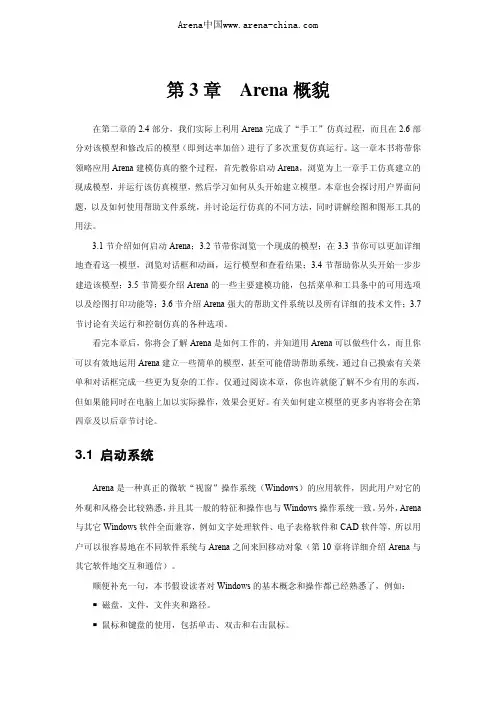
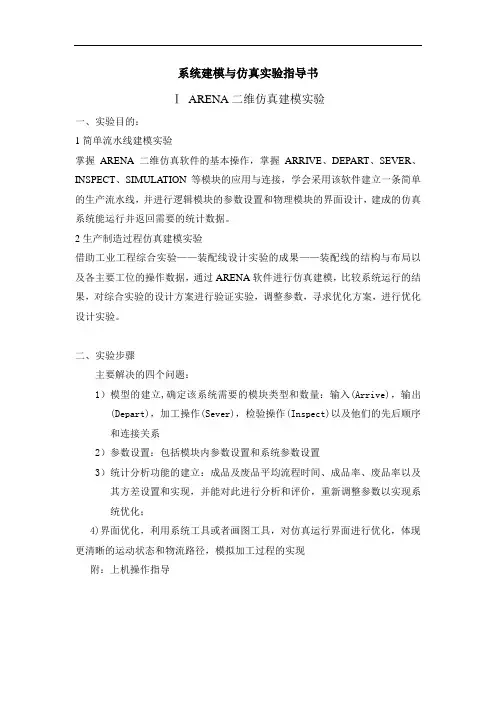
系统建模与仿真实验指导书ⅠARENA二维仿真建模实验一、实验目的:1简单流水线建模实验掌握ARENA二维仿真软件的基本操作,掌握ARRIVE、DEPART、SEVER、INSPECT、SIMULATION等模块的应用与连接,学会采用该软件建立一条简单的生产流水线,并进行逻辑模块的参数设置和物理模块的界面设计,建成的仿真系统能运行并返回需要的统计数据。
2生产制造过程仿真建模实验借助工业工程综合实验——装配线设计实验的成果——装配线的结构与布局以及各主要工位的操作数据,通过ARENA软件进行仿真建模,比较系统运行的结果,对综合实验的设计方案进行验证实验,调整参数,寻求优化方案,进行优化设计实验。
二、实验步骤主要解决的四个问题:1)模型的建立,确定该系统需要的模块类型和数量:输入(Arrive),输出(Depart),加工操作(Sever),检验操作(Inspect)以及他们的先后顺序和连接关系2)参数设置:包括模块内参数设置和系统参数设置3)统计分析功能的建立:成品及废品平均流程时间、成品率、废品率以及其方差设置和实现,并能对此进行分析和评价,重新调整参数以实现系统优化;4)界面优化,利用系统工具或者画图工具,对仿真运行界面进行优化,体现更清晰的运动状态和物流路径,模拟加工过程的实现附:上机操作指导软件工具介绍一、Arena 软件工具的特点Arena是一个Microsoft Windows下的工具,所以它的基本界面你应该早已熟悉,但是由于Arena仿真软件是属于专业软件,并不常见,国内对该软件的操作方面的资料甚少,而且还都是外文版,所以有必要对Arena的操作界面以及相关的仿真建模操作和模块进行介绍。
(一)、操作界面图 3-1 Arena的界面1 File 菜单在这个菜单里,你可以新建Arena模型文件,打开现有模型,关闭窗口,存储模型或创建一个只许观看的模型,你也可以引进CAD图形,将AUTOCAD作为Arena 的支持工具,而在一些情况下,活动元素将允许你使用现有的详尽的机器设备的图形。
Arena仿真软件培训手册(中文版)1仿真概述1.1仿真的定义、特点和用途仿真是以系统理论、形式化理论随机过程理论、统计理论以及优化理论为基础,借助计算机和仿真软件对实际系统行为进行动态实验研究的方法。
通俗而言,仿真是基于一定的知识或假设,对实际系统进行模拟,从而更加深入地了解整个系统,并且对系统做出科学的调整、改善和优化,为辅助决策提供依据。
对于包含多种随机因素的复杂系统,通常难于用数学模型或解析方法精确地描述和求解时,可以根据系统内部的逻辑关系和数学关系,面向系统的实际过程和行为来构造仿真模型,在很少假设或不作假设的前提下建立包括系统主要因素和具体细节的模型框架,并通过仿真实验运行,得到复杂系统的解。
仿真的优越性:①它可以将研制过程、运行过程和实施过程放在实验室中进行,具有良好的可控制性、无破坏性、可复现性和经济性等特点;②系统仿真在理论上体现了实验思考的方法论,用它可以探索高技术领域和复杂系统深层次的运动机理和规律性,给出人们直观逻辑推理不能预见的系统动态特征,具有科学的先验性;③系统仿真建模具有面向过程的特点,仿真模型与所研究系统的运行过程在形式上和逻辑上存在对应性,避免了建立抽象数学模型的困难,显著简化了建模过程,具有很好的直观性。
仿真与线性规划和网络技术一起被称为运筹学在应用领域中的三大支柱。
在工业生产、交通运输、能源供应、医疗卫生、航空航天、军事作战、制造过程以及社会服务等领域发挥了重要作用,展现出了美好的前景。
仿真的实际用途体现在两大方面:事前分析认证和事后分析改善。
最终目的是要辅助决策,降低成本,提高效益。
①国防军事领域。
新装备研制过程仿真、作战仿真等等;②生产制造领域。
生产线布局、设施规划、厂址选择、瓶颈分析、资源分配等等;③供应链管理领域。
物流规划、库存决策、运输规划等等;④社会服务领域。
系统性能分析、业务流程分析、投资决策分析(决策方案比较)等等。
仿真应用的具体表现:提高设备利用率、减少排队等待、有效分配资源、减小缺货损失、减小资源故障带来的影响、确定最优批量问题、确定最优加工顺序问题、解决物料搬运问题、日常运作决策、实时监控、方案筛选,……。
Arena仿真中文教程目录第一章:Arena3.0基础知识本节介绍Arena3.0安装到硬盘上以后如何创建Arena的工作环境。
1.1 Arena3.0的安装和调试Arena3.0的安装同一般的软件类似,打开disk1文件夹,双击应用文件Setup.exe运行安装程序,设置好安装路径后开始安装,安装结束后点击Finish完成安装。
如果是在Windows98操作系统下安装Arena3.0需要在安装前预装Visual Basic 6.0,否则,Arena3.0不能运行。
1.2 Arena3.0的面板、菜单和工具栏1.2.1 Arena3.0的启动在Arena安装完成后,Arena会在桌面上自动生成快捷方式的图标,双击图标即可进入Arena界面;同时,也可以在硬盘上的Arena\目录下双击Arena.exe文件进入。
在进入Arena后点击工具栏上的新建图标,打开Arena3.0的操作桌面(Desktop),如图1-1:图1-11.2.2 Desktop操作桌面简介1.操作桌面的结构Arena提供了十分方便的操作桌面以保证用户能够快速、简洁的建立仿真模型。
Arena的操作桌面主要由工具栏(Toolbars)、菜单栏、状态栏(Status bar)、建模界面组成。
下文对这几部分的主要功能将一一介绍。
2、工具栏:工具栏集中了我们建立仿真模型所要用到的主要工具,它由Standard(标准工具栏)、(视图工具栏)等组成,下面将注意介绍:●Standard:这个工具栏提供了新建、保存和打印等功能,如图1-2:图1-2●View:提供了视图功能,用户对建模区进行视图操作如图1-3:图1-3其中经常用到的功能有:Zoom in:放大Zoom out:缩小View All:建模区全部视图,即,以建立模型的全部视图。
View Previous:当前视图的前一视图。
View Region:选择视图区域。
●Arrange:Arena3.0为了用户能够创建生动、形象的动画,提供了功能齐全的绘图工具,Arrange工具栏(图1-4)就是为Arena的绘图提供支持的。
第5章Arena建模基本操作5.1 Arena建模概述5.1.1Arena功能与特点Arena是一种支持用于离散事件仿真可视化交互式仿真软件(VIS)。
应用Arena,用户可以交互地建立模型,创建系统的动画,运行仿真器,收集仿真输出的数据,创建查看需要的统计报告。
Arena还包括输入分析器,它是一个输入数据分析的工具。
用流程图将系统表示成实体相关活动的逻辑网络。
Arena通过完整层次化结构(hierarchical)保持了建模的灵活性。
Arena支持分层建模,即一些模型元素可以代表一个下层模型;下层模型可以包含更深一层的模型。
分层建模可以将复杂的模型分解成更小更容易理解的模型单元。
5.1 Arena建模概述5.1.1Arena功能与特点提供了13个(Arena10.0)建模模板(Template),每个模板中提供了许多用于图形仿真建模与分析的模块(Module),将这些模块组合起来就能构建出各种不同的仿真模型(Model)。
为了便于组织和显示,各模块按类型组合在一个面板(Panel)中构成模板。
通过面板间的切换,可以很方便地找到所有的仿真建模构件集。
不同模板的面板中的模块可以在同一个模型中混合使用。
Arena是与微软Office兼容的产品,它的工具栏和菜单栏与Office是类似的。
同时Arena使用网络化多媒体动画技术(OLE 动画)和VBA视窗技术与桌面应用程序的整合。
嵌入在流程导航工具Visio里的接口使得用Visio画的流程图可以自动导入Arena中。
5.1 Arena建模概述5.1.1Arena功能与特点Arena应用领域✓物流领域,Arena的应用涉及从供应商到客户的整个供应链,包括供应商管理、库存管理、制造过程、分销物流、配送中心选址规划/商务过程以及客户服务等。
✓制造过程仿真:①生产过程中的工艺过程计划、设备布置等;②生产管理中的生产计划、库存管理;③制造过程的经济性、风险性分析,辅助企业投资决策;④各种先进制造模式如虚拟组织及敏捷供应链管理的可视化仿真等。